2023-07-08 282
具体步骤如下:
1、在浏览器上点击迅雷下载,却提示我没有安装迅雷,其实是已经安装了的。
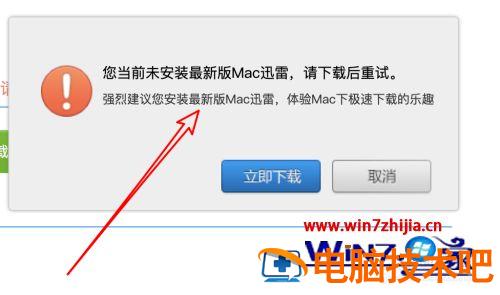
2、我们打开迅雷软件,点击上方的「应用」;
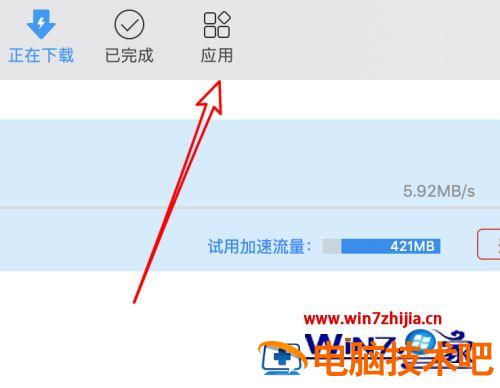
3、然后点击这里浏览器右边的添加按钮,(我已经添加,所以显示的不同)。
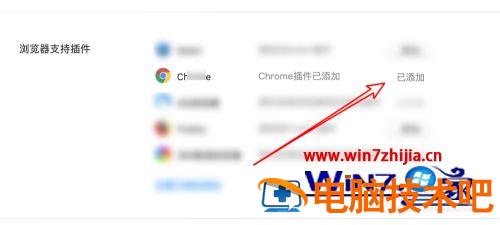
4、这个浏览器要添加插件才行,所以点击按钮后,会跳到安装插件的页面,点击右边按钮安装插件就行了。
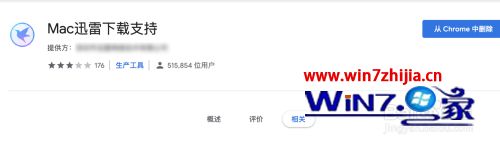
5、添加完成,浏览器已经支持了。

6、右键点击下载链接,点击这里的「使用迅雷下载」。
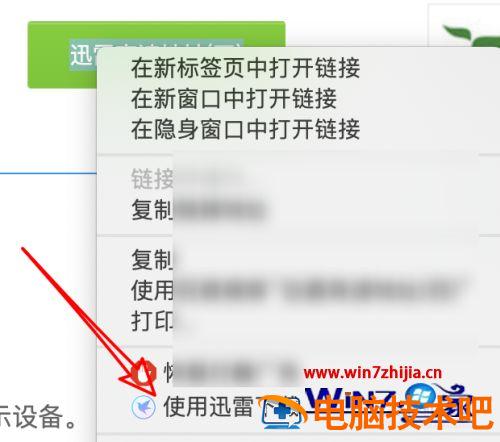
7、可以看到,弹出迅雷下载窗口了。
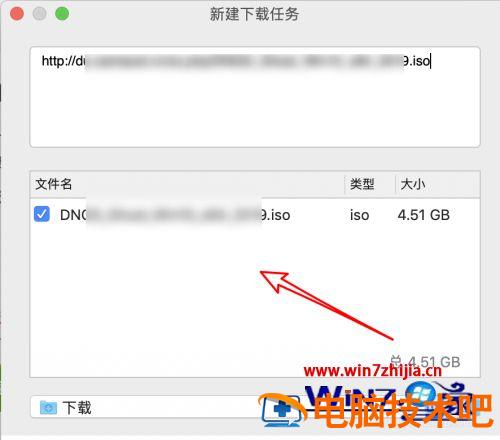
以上给大家带来的就是为浏览器添加支持迅雷下载的步骤,是不是很简单呢,有需要的小伙伴们可以学习上面的方法步骤来进行操作吧。
原文链接:https://000nw.com/5829.html
=========================================
https://000nw.com/ 为 “电脑技术吧” 唯一官方服务平台,请勿相信其他任何渠道。
系统教程 2023-07-23
电脑技术 2023-07-23
应用技巧 2023-07-23
系统教程 2023-07-23
系统教程 2023-07-23
软件办公 2023-07-11
软件办公 2023-07-11
软件办公 2023-07-12
软件办公 2023-07-12
软件办公 2023-07-12
扫码二维码
获取最新动态
